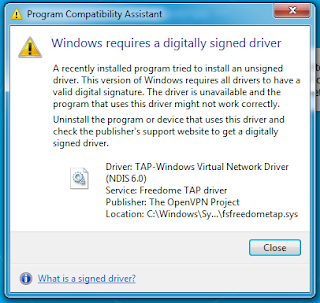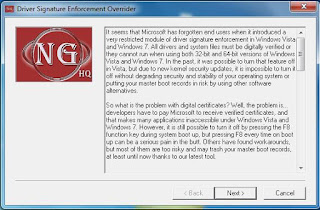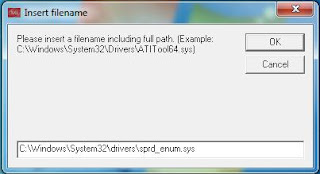Mengatasi Windows requires a digitally signed driver
Secara pasti saya sendiri belum tahu apa penyebabnya sehingga driver SPD (spreadtrum) ini tidak bisa di sign oleh windows.
Karena di komputer lain dengan windows yang sama, driver spreadtrum tersebut bisa diinstal dan berjalan dengan baik.
Tapi ya sudahlah, yang penting sekarang saya ingin berbagi pengalaman dan akan memberikan bagaimana cara mengatasi driver yang tidak di sign oleh sistem operasi windows.
Khususnya untuk driver SPD spreadtrum. Kita langsung saja ke pembahasan, simak baik-baik dari awal, agar proses bisa berjalan dengan lancar.
1. Download Driver Spreadtrum Miracle.
2. Ekstrak dan pilih sesuai Os Windows x86 atau x64
3. Install seperti biasa
4. Jika muncul peringatan, klik untuk tetap melanjutkan installasi.
5. Tunggu hingga proses penginstalan driver selesai.
Tahap berikutnya, silahkan coba dulu koneksikan HP dengan Komputer. Biarkan windows mendeteksi secara otomatis. Khusus untuk yang akan melakukan proses flasing.
Buka program flash yang akan digunakan, kemudian hubungkan HP dengan PC. Jika muncul pesan peringatan "Windows requires a digitally signed driver".
Silahkan tutup dulu program flashnya, dan putuskan juga koneksi HP dengan PC. Saatnya kita lanjutkan ke proses sign driver secara manual. Di tahap ini kita akan menggunakan sebuah perangkat lunak untuk men-sign driver tersebut.
- Download softwarenya darin NG-HQ disini Driver Signature Enforcement Qverrider
- Ekstrak dan buka programnya.
Software ini bersipat portable, jadi tidak membutuhkan proses installasi. Silahkan buka programnya, dan ikuti sesuai petunjuk seperti gambar penjelas berikut.
Buka Program Driver Signature Enforcement Qverrider,pilih "Next".
Ditahap berikut ini pilih "Yes".
Lanjutkan dengan memilih menu "Sign a System File".
Akan terbuka jendela "Insert file name".
Di tahap terakhir ini silahkan kamu isikan pada kotak address driver tersebut, lokasi dimana driver yang akan kita sign berada. Kemudian klik "Ok".
Apabila berhasil, dengan munculnya pesan "sign succesfull", selanjutnya silahkan restart PC kamu. Kemudian lanjutkan kembali proses flashingnya.
Cara ini dibagikan penulis, karena kebetulan mengalami proses gagalnya koneksi HP dengan PC saat akan ng-flash Hp dengan chipset SPD spreadtrum.
Dan ternyata solusi ini berhasil digunakan. Semoga sahabat yang kebetulan mengalami kendala sama pada saat install driver SPD, bisa terbantu dengan tutorial ini.